FileXare 휴대용 오픈 소스 Windows 응용 프로그램입니다동일한 로컬 네트워크에 연결된 컴퓨터간에 파일을 전송할 수 있습니다. 파일을 보내거나 받으려면 두 컴퓨터에서 응용 프로그램을 실행하고 다른 PC의 IP 주소를 사용하여 양쪽 끝에서 컴퓨터간에 네트워크 연결을 설정하면됩니다. 간편한 파일 전송 솔루션과 함께이 도구를 사용하면 통합 채팅 옵션 덕분에 연결된 컴퓨터간에 인스턴트 문자 메시지를 보낼 수도 있습니다. 앱을 더 깊이 파고 작동 방식을 살펴 보겠습니다.
시작하려면 휴대용 실행 파일을 다운로드하십시오.두 컴퓨터에서 도구를 사용하여 양쪽에서 실행하십시오. 그런 다음 양쪽 끝에서 원격 컴퓨터의 IP 주소를 입력하고 연결을 클릭하십시오. 다른 컴퓨터에서 IP 주소를 입력하지 않아도됩니다.

원격 컴퓨터에서 연결하는 동안IP 주소 필드를 비워 두십시오. 응용 프로그램은 보안 연결을 설정하기 전에 두 시스템에 대기 메시지를 표시합니다. 일반적으로 몇 초 정도 걸립니다.
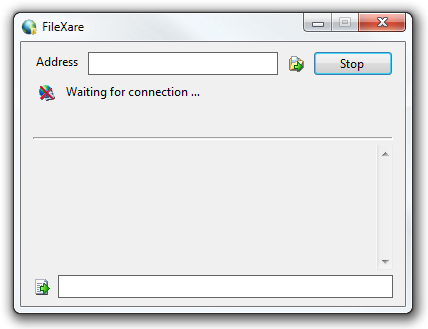
연결이 만들어지면 좋습니다. 양쪽 끝에서 파일을 전송할 수 있습니다. 파일을 보내려면 IP 주소 필드 옆에있는 보내기 단추를 클릭하고 소스 항목을 선택하십시오. 실제로 보내거나받을 수있는 파일의 크기 나 유형에는 제한이 없습니다. 응용 프로그램은 파일 크기와 전송 속도를 실시간으로 표시합니다. 또한 현재 전송중인 파일의 ETA도 표시합니다.
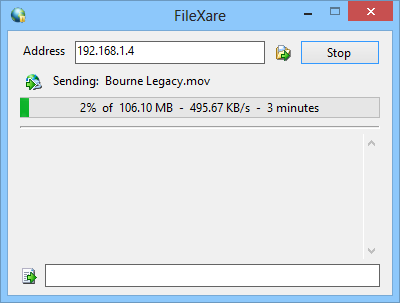
파일 전송 외에도 응용 프로그램컴퓨터간에 문자 메시지를 보낼 수도 있습니다. 이 기능은 다른 IM 서비스를 사용하지 않고도 다른 컴퓨터 (특히 파일 변환기 관련)의 사용자와 즉시 통신하는 데 편리합니다.
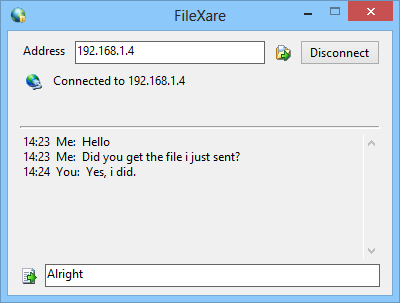
FileXare는 시스템 트레이에 있으며상황에 맞는 메뉴에서 몇 가지 옵션에 액세스하려면 알림 아이콘을 마우스 오른쪽 버튼으로 클릭하십시오. 설정된 연결을 빠르게 활성화 / 비활성화하고, 현재 파일 전송 프로세스를 중지하고, 전송할 파일을 선택하고, 사용자 정의 대상 디렉토리를 지정하고, 메시지를 지울 수 있습니다. '파일 붙여 넣기'기능은 다소 흥미 롭습니다. 로컬 파일을 클립 보드에 복사 한 후 파일 붙여 넣기를 누르면 도구가 클립 보드 내용을 원격 컴퓨터로 즉시 전송하기 시작합니다. 옵션 하위 메뉴에서는 자동 연결, 최소화 시작, 디버그 모드 및 읽기 전용뿐만 아니라 이벤트, 메시지 및 소리 알림 전환과 같은 추가 설정을 지정할 수 있습니다. 마지막으로 '설정 저장'을 통해 기존 애플리케이션 설정을 로컬 드라이브에 저장할 수 있습니다.
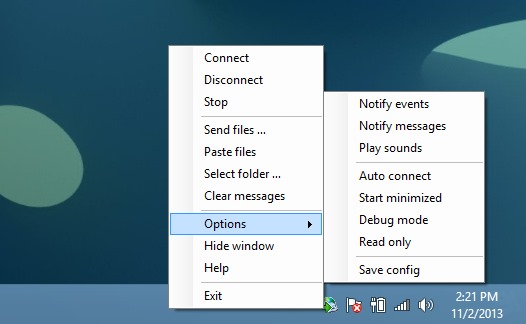
FileXare는 Windows XP, Windows Vista, Windows 7 및 Windows 8에서 작동합니다. 앱 테스트는 Windows 8 Pro 및 Windows 7 Ultimate에서 수행되었습니다.
FileXare 다운로드







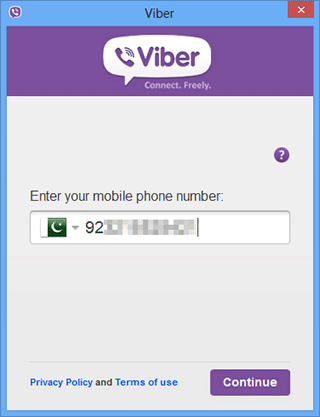





코멘트